Google Dokümanlar'a Dosya Yüklemenin 5 Yolu
Söz verildiği gibi, Google Dokümanlar'a doküman yüklemenin beş farklı yolu vardır. Bu yöntemlerin, PDF veya diğer biçimlerin desteklenmediği durumlar dışında, Google Dokümanlar tarafından desteklenen tüm dokümanlara uygulanabileceğini unutmayın.
Yöntem 1 - Google Dokümanlar Kenar Çubuğu Gadget'ı
Google Desktop Kenar Çubuğu'nu kullanıyorsanız, bu yöntem açık ara en kolay ve en hızlı yöntemdir. Platformlar arasıdır, bu nedenle hangi işletim sistemini kullandığınızdan endişelenmenize gerek yoktur.
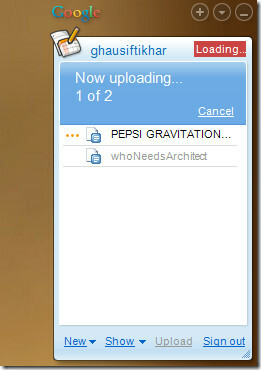
Bununla ilgili daha fazla bilgi edinin buraya.
Yöntem 2 - DocList Yükleyici
Bu araç Google tarafından API'larını göstermek üzere geliştirilmiştir. Kullanıcıların belgelerini hızlı bir şekilde sürükleyip bırakmasına izin veren Windows için basit bir araçtır ve bunlar Google Dokümanlar'a yüklenir. Ayrıca, desteklenen belgelerin hızlı yüklenmesini sağlayan explorer sağ tıklama bağlam menüsüne de seçenek ekler.
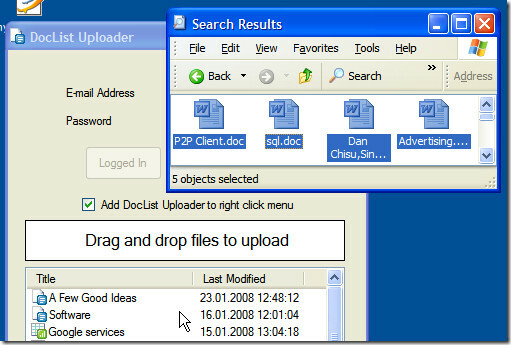

Bununla ilgili daha fazla bilgi edinin buraya.
Yöntem 3 - Google’ın Firefox Araç Çubuğu
Firefox için Google Araç Çubuğu'nun en son sürümü, kullanıcıların doğrudan Google Dokümanlar'a doküman ve e-tablo yüklemesine olanak tanır. Sadece belge dosyalarını sürükleyip Firefox'a bırakmanız yeterlidir. Kullanmadan önce Araç Çubuğu seçeneklerine giderek bu özelliği etkinleştirmeniz gerekir.
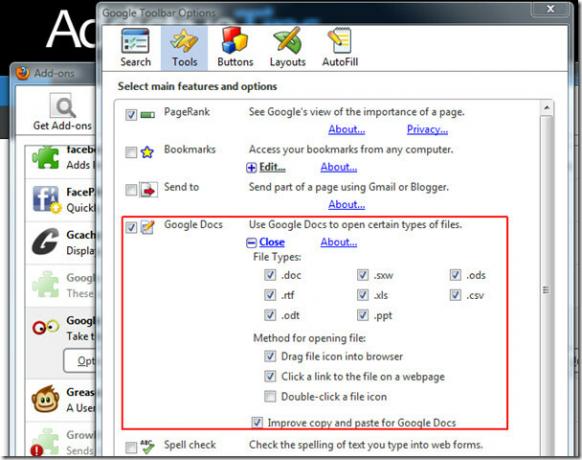
Google Araç Çubuğunu şuradan yükle: buraya.
Yöntem 4 - Google Dokümanlar Toplu Yükleme
Yukarıdaki yöntemlerin bazı sınırlamaları vardır, sınırlı belge biçimlerini desteklerler. iyi ki Google Dokümanlar Toplu Yükleme Google'ın, kullanıcıların desteklenen tüm dokümanları toplu yüklemesine olanak tanıyan bir komut satırı aracıdır. Bu, PDF belgesini e-tablolar, sunular ve word belgeleriyle birlikte yükleyebileceğiniz anlamına gelir.

Kullanıcıların belirli bir klasör içindeki tüm belgeleri toplu olarak yüklemelerine olanak tanır. Aşağıdaki komutu çalıştırın:
java -jar google-docs-upload-1.0.jar
Değiştirin
Bununla ilgili daha fazla bilgi edinin buraya.
Yöntem 5 - E-posta Gönderme
Google Dokümanlar, her hesap sahibine özel bir e-posta adresi sağlar. Desteklenen bir belgeyi eklemeniz ve bu özel e-posta adresine e-postayla göndermeniz yeterlidir. Google Dokümanlar özel e-posta adresinizi kontrol etmek için buraya.

Belgenin başlığı ekli dosyanın adı olacak, ekli her belge HTML'ye dönüştürülecek ve ayrı bir belge olarak görünecektir. Ancak bu yöntemin sınırlamaları vardır ve çok güvenilir değildir.
Peki hangi yöntemi kullanıyoruz? Çoğu durumda en iyi şekilde çalışmak için yöntem 4'ü buldum, hızlı, güvenilir ve tüm formatları destekliyor. Zevk almak!
Arama
Yakın Zamanda Gönderilenler
InternetOff Belirli Bir Süreden Sonra İnterneti Otomatik Olarak Devre Dışı Bırakır
İnterneti kullanmak bazen dikkat dağıtıcı olabilir. Çevrimdışı çalı...
AnyMenu: Sık Kullanılan Dosyaları ve Programları Orta Fare Düğmesi ile Aç
Masaüstünüze yerleştirilen kısayollar, sık kullanılan uygulamalara,...
Windows 8'de Yeni Bellek Gücü Yönetimi Seçenekleri
Windows 8 Güç Seçenekleri'nden erişilebilen Windows Güç Planı Geliş...



